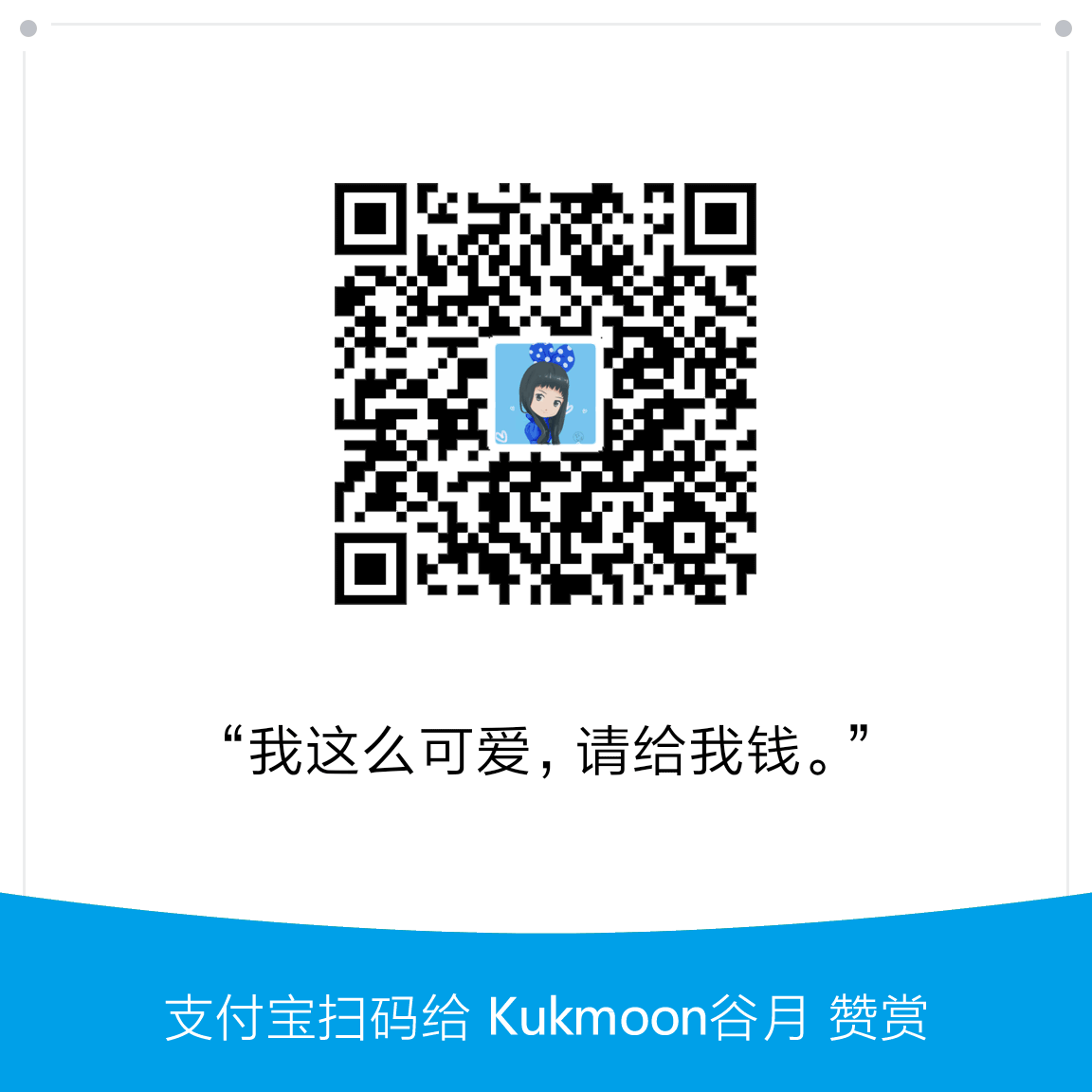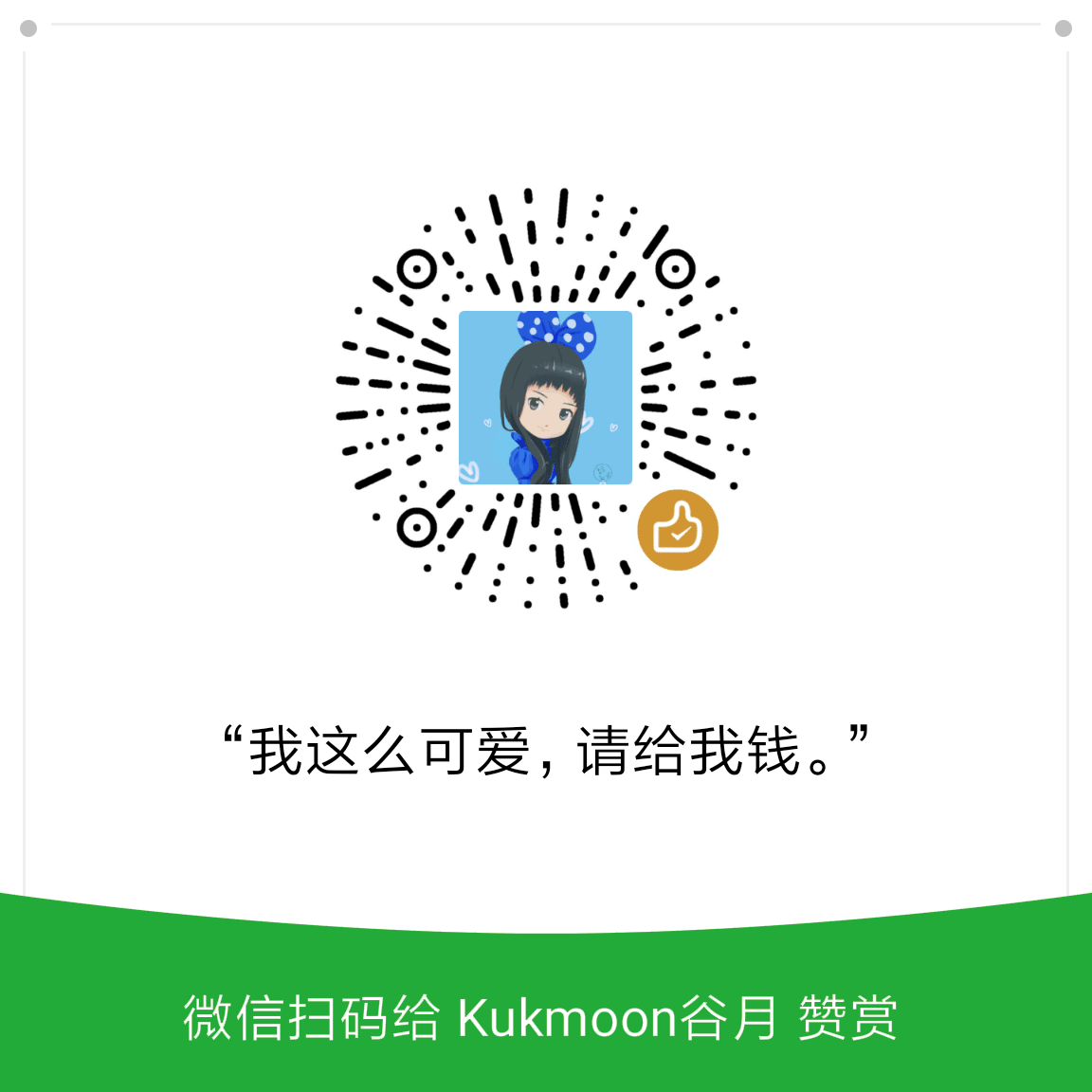修改远程主机的 SSH 端口,加强安全保护
本文最后更新于:几秒前
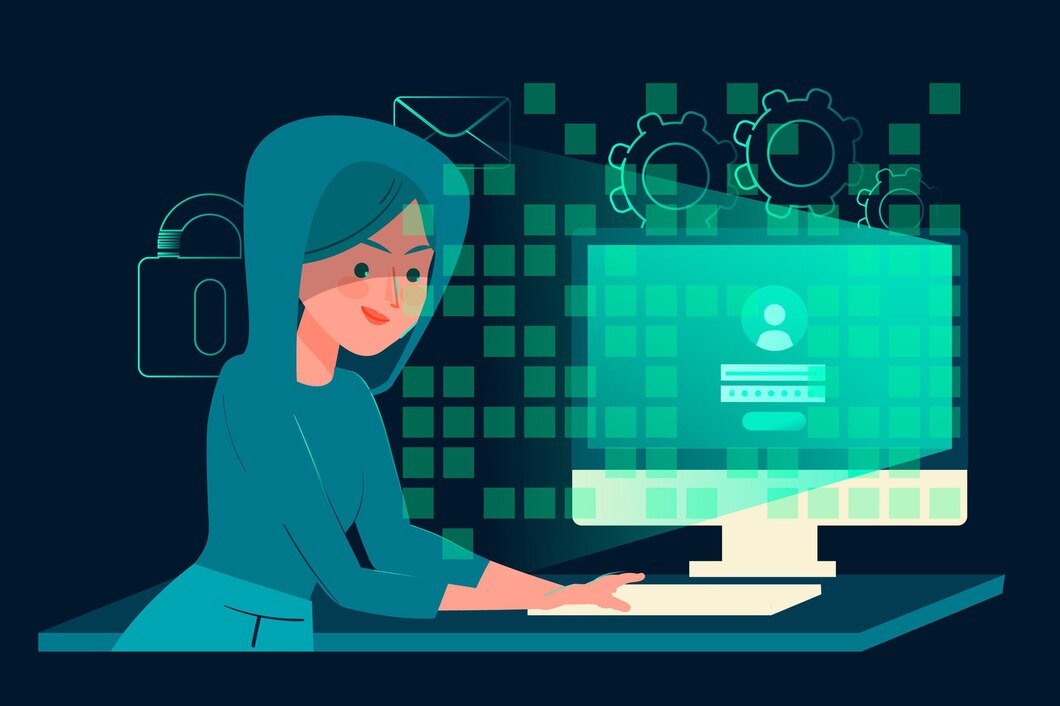
把远程主机的 SSH 端口从默认的 22 改成其他的数值(此处以 23456 为例),避免被黑客嗅探,加强安全保护。
操作步骤
Step 1. SSH 连接到远程主机,远程主机的操作系统以 Ubuntu Server 为例,打开 sshd 的配置文件。
1 | |
Step 2. 找到 #Port 22,先把前面的#号去掉,再插入新的一行设置一个新端口号。保存退出。
1 | |
Step 3. 配置远程主机的系统防火墙,开启 23456 端口。
1 | |
Step 4. 配置 Azure 的防火墙,开启 23456 端口。有两种方法:
方法一,命令行 。在 Azure CLI PowerShell 中执行以下命令:
1 | |
其中 myResourceGroup 是 VPS 所在的资源组名称,myVM 是 VPS 的名称(Azure 把 VPS 当作虚拟机处理),23456 是要开放的端口。
方法二,图形界面。 在 Azure 的主页➡️虚拟机➡️Ubuntu➡️设置➡️网络里面添加一条入站规则,放行 23456 端口。
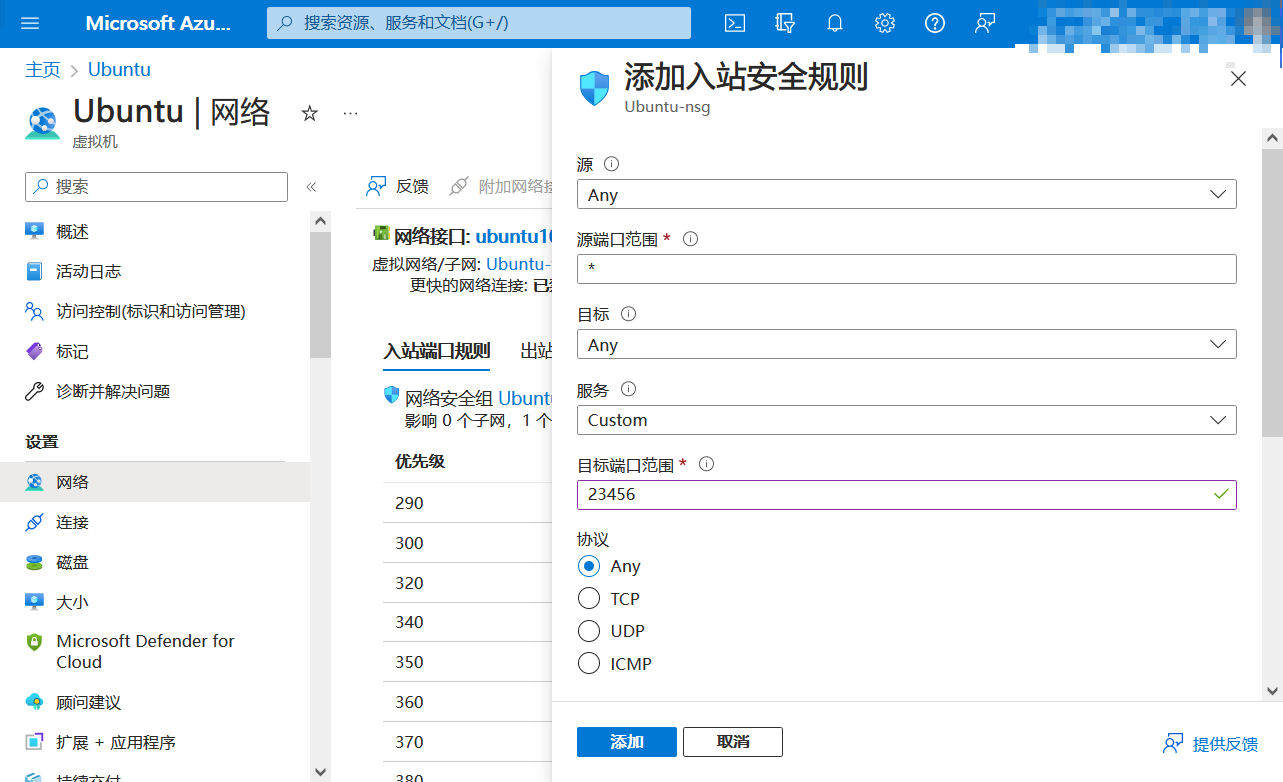
注意:谷月姐用的 VPS 是 Azure 的,如果读者使用其他商家的 VPS,需要按照商家提供的文档来设置平台级防火墙(当然,有些商家可能没有平台级防火墙)
Step 5. 重启 SSH 服务。当然,直接重启远程主机也可以。
1 | |
Step 6. 试试能不能用 SSH 通过 23456 端口连接远程主机。
1 | |
其中 Kukmoon 是远程主机的用户名,999.999.999.999 是远程主机的 IP 地址(当然,URI 也可以)。
如果连接成功,就说明 10022 端口完全可以使用了。
Step 7. 把 22 端口关掉
按照前文所述的步骤,把 /etc/ssh/sshd_config 文件中的 Port 22 注释掉(前面加个 # 号)。
图片版权
题图:Designed by Freepik
头图:https://pixabay.com/zh/photos/munich-olympic-stadium-tv-tower-2516492/
参考文献